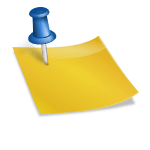PC에서 특정 어플리케이션을 실행할 때 갑자기 응답 없음, 기타 오류 등이 발생하기도 합니다.이러한 증상이 발생한 경우 CTRL+ALT+DEL 또는 작업표시줄 오른쪽 클릭 창 태스크 관리자를 열고 문제가 발생한 백그라운드 프로세스를 선택하여 작업종료를 눌러 종료하는 것이 일반적입니다.하지만 바로 종료하지 않거나 시간을 많이 내서 먹는 경우에는 답답하지만 오늘 소개해드리는 ProcessKO 프로그램을 사용하면 작업 관리자 프로세스를 즉시 종료할 수 있습니다.
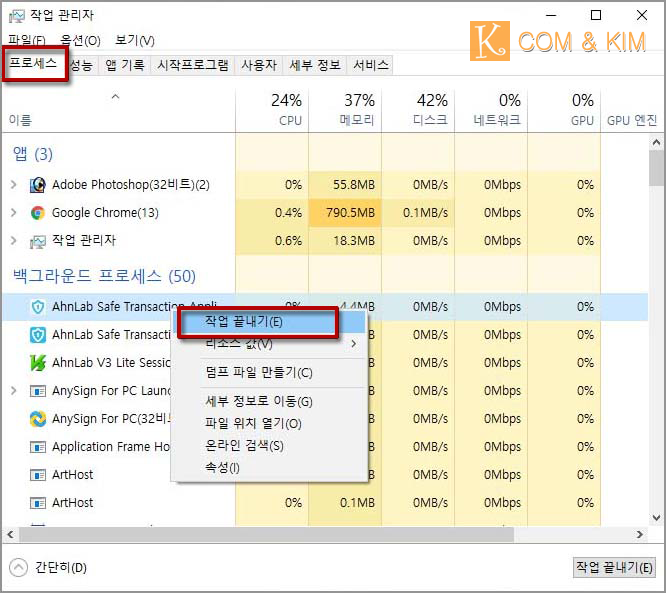
ProcessKO 다운로드 바로가기 ProcessKO 빈홈 소개를 보시면 아시겠지만 설치할 필요도 없고 아주 가벼운 프로그램입니다.첨부된 링크를 클릭하면 실행 파일을 즉시 다운로드할 수 있습니다.
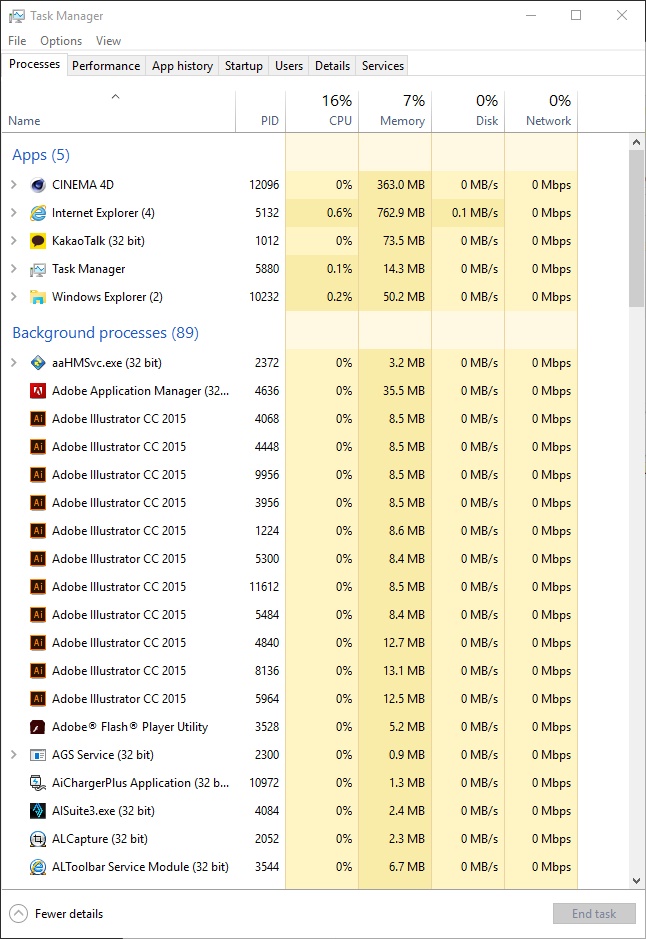
다운로드한 파일의 압축을 풀고 ProcessKO_x64.exe 파일을 더블 클릭하여 실행합니다.
처음 실행하면 영문으로 보이므로 우선 우측 상단의 언어 목록에서 Korean, 한국어를 선택합니다.
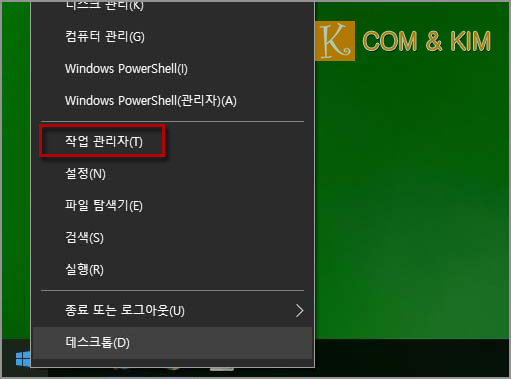
그런 다음 ‘저는 전문가이고 제가 하고 있는 일을 알고 있습니다’ 상자에 체크한 후 즉시 K.O를 눌러 목록에서 종료할 프로세스를 선택하면 바로 프로세스를 종료할 수 있습니다.
프로그램 내 즉시 K.O를 누르면 목록이 너무 많아서 어떤 것을 선택해야 할지 모르는 경우 트레이 실행 아이콘의 마우스 오른쪽 버튼 ‘바로 K.O’ 목록에서 종료하는 과정을 선택하면 편리합니다.아래의 “다시 시작”을 클릭하면 선택한 프로세스를 종료한 후 다시 실행할 수 있습니다.’시스템’에서 시스템 종료, 재부팅, 로그오프, 최대 절전 모드, 대기 모드 등의 시스템 툴 사용도 가능합니다.개인적으로는 특정 애플리케이션 응답 없음, 프리징 증상은 PC 사양이 낮을 때 자주 발생했습니다.사용하는 PC 사양이 낮거나 특정 애플리케이션에서 이런 증상이 자주 발생해서 짜증나는 분들은 오늘 소개한 ProcessKO 프로그램을 다운받아 유용하게 활용해 보시기 바랍니다.윈도우 작업 관리자의 백그라운드 프로세스를 강제 종료하는 방법은 도움이 되었나요?즐거운 하루 되세요~!